如何在 iPhone 和 iPad 上使用 Google Hangouts 进行群组视频通话
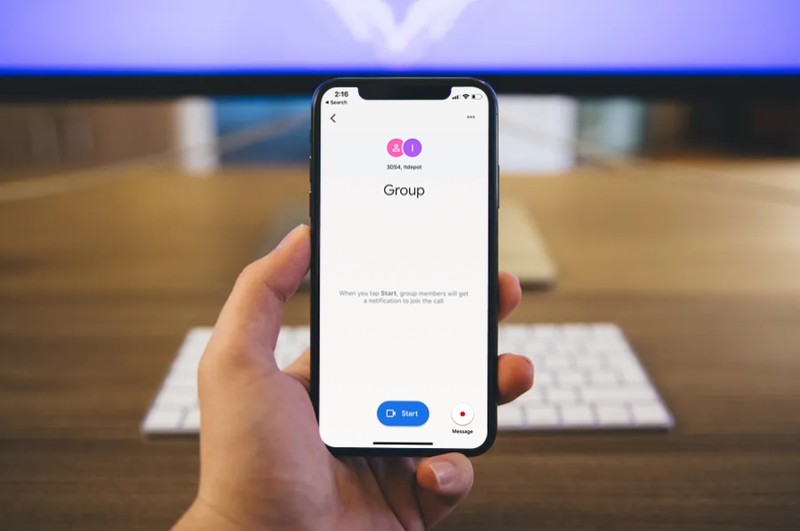
Google Hangouts 提供了一种免费且简单的群组视频通话方式,您可以直接通过 iPhone 和 iPad 拨打和加入这些通话。
Google Hangouts 一直很有用,但对于某些人来说,在隔离期间它可能比以往任何时候都更相关和有用,它提供了另一种选择 通过 iPhone 和 iPad 使用 Zoom Meeting 进行视频会议,使用 iPhone 和 iPad 进行群组 FaceTime 视频聊天 和 Mac 上的群组 FaceTime、Skype、和其他人一样。借助 Google Hangouts,只要您连接到互联网,您就可以在舒适的工作场所或家中进行群组视频通话,以处理个人、业务和其他与工作相关的会议。
在本文中,我们将介绍如何在 iPhone 和 iPad 上使用 Google Hangouts 进行群组视频通话。
如何在 iPhone 和 iPad 上使用 Google Hangouts 进行群组视频通话
您需要从 安装 Google Hangouts 应用Apple App Store 开始之前。您还需要一个 Google 帐户才能使用环聊。
假设您已满足该条件,只需按照以下步骤在 iOS 设备上使用环聊设置视频通话群组即可。
- 在您的 iPhone 或 iPad 上打开 Google 环聊应用。

- 点击“开始”开始设置。
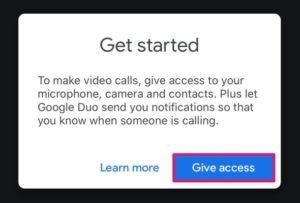
- 使用您的 Google 帐户登录。如果您没有,则必须创建一个。如果您有多个帐户,请选择您要使用的帐户,然后点击“勾号”图标,如下所示。
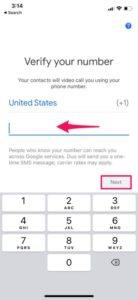
- 转到环聊中的聊天部分,然后点击“+”图标开始新对话。

- 现在,选择“新建群组”,为视频通话创建一个新的环聊群组。
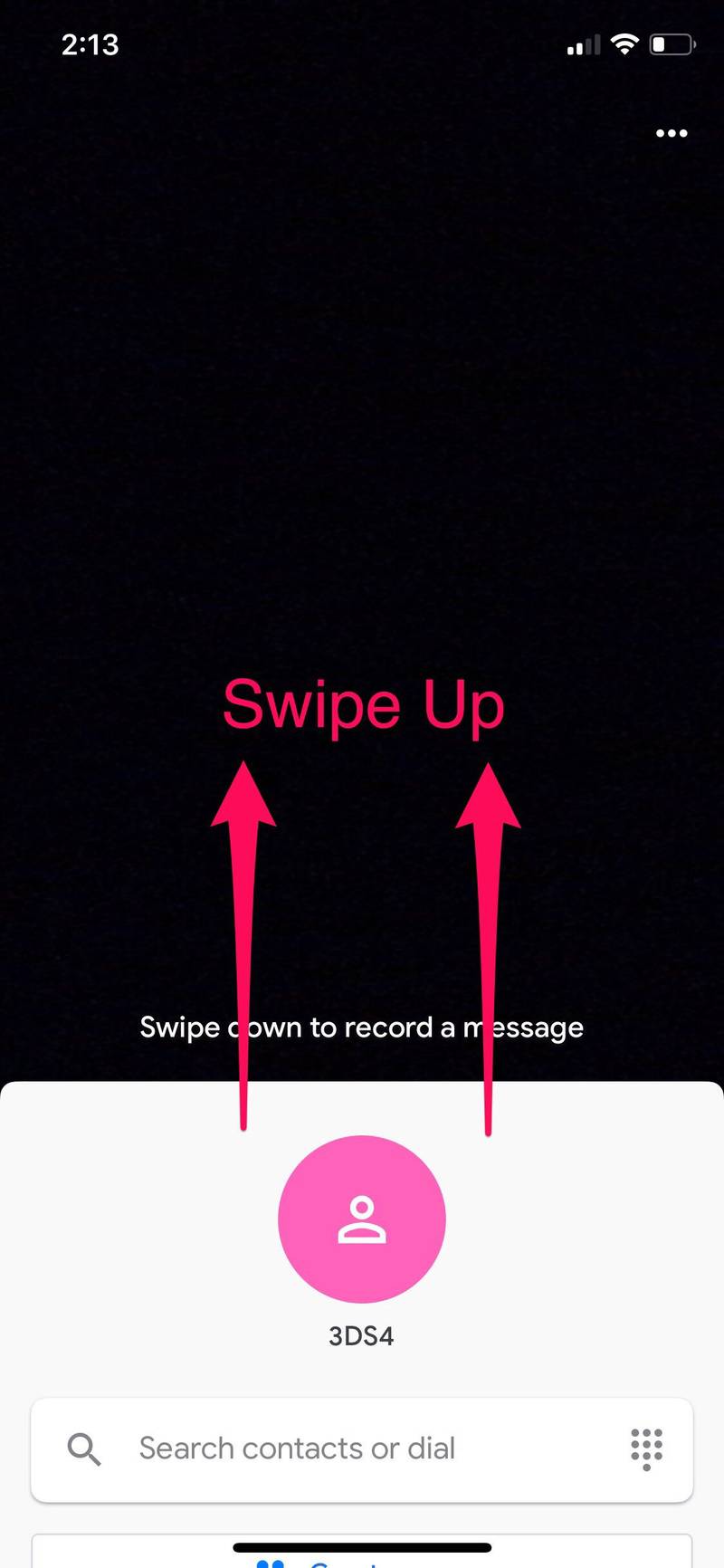
- 现在,输入群组名称并使用姓名、电话号码或电子邮件地址将人员添加到群组中。添加完用户后,点击屏幕右上角的“对勾”图标。
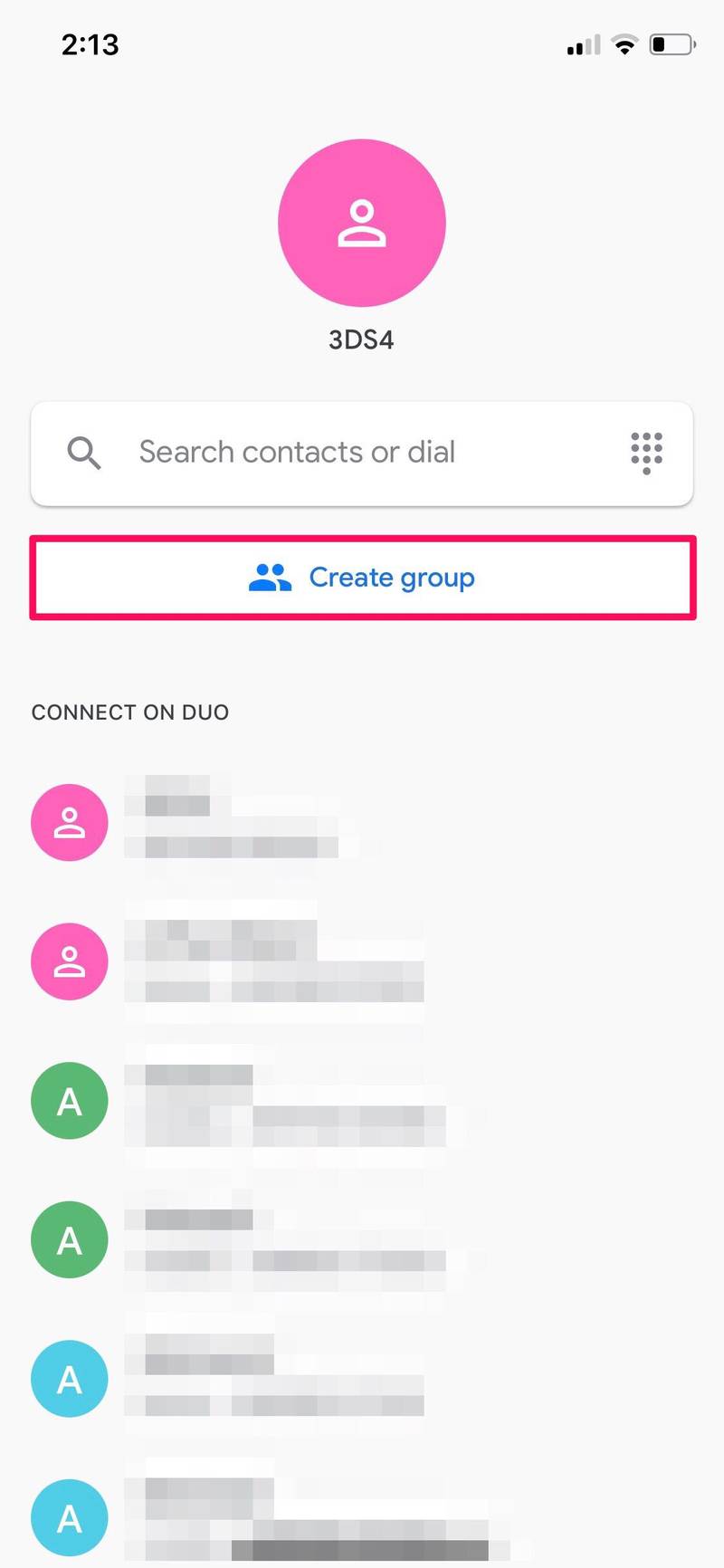
- 返回应用内的聊天部分,您会注意到新创建的群组。打开群聊。
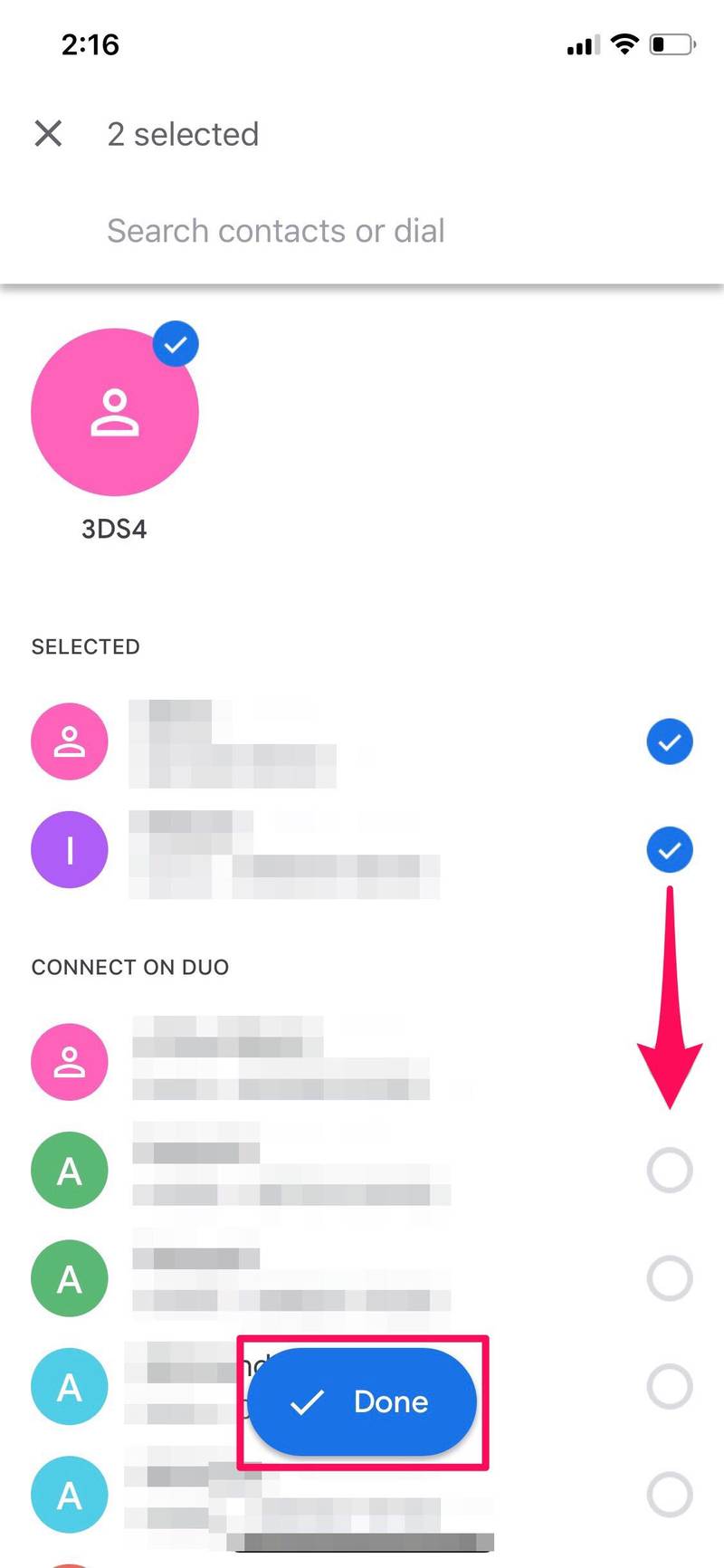
- 至于最后一步,只需点击手机旁边的“视频”图标,即可开始群组视频通话。
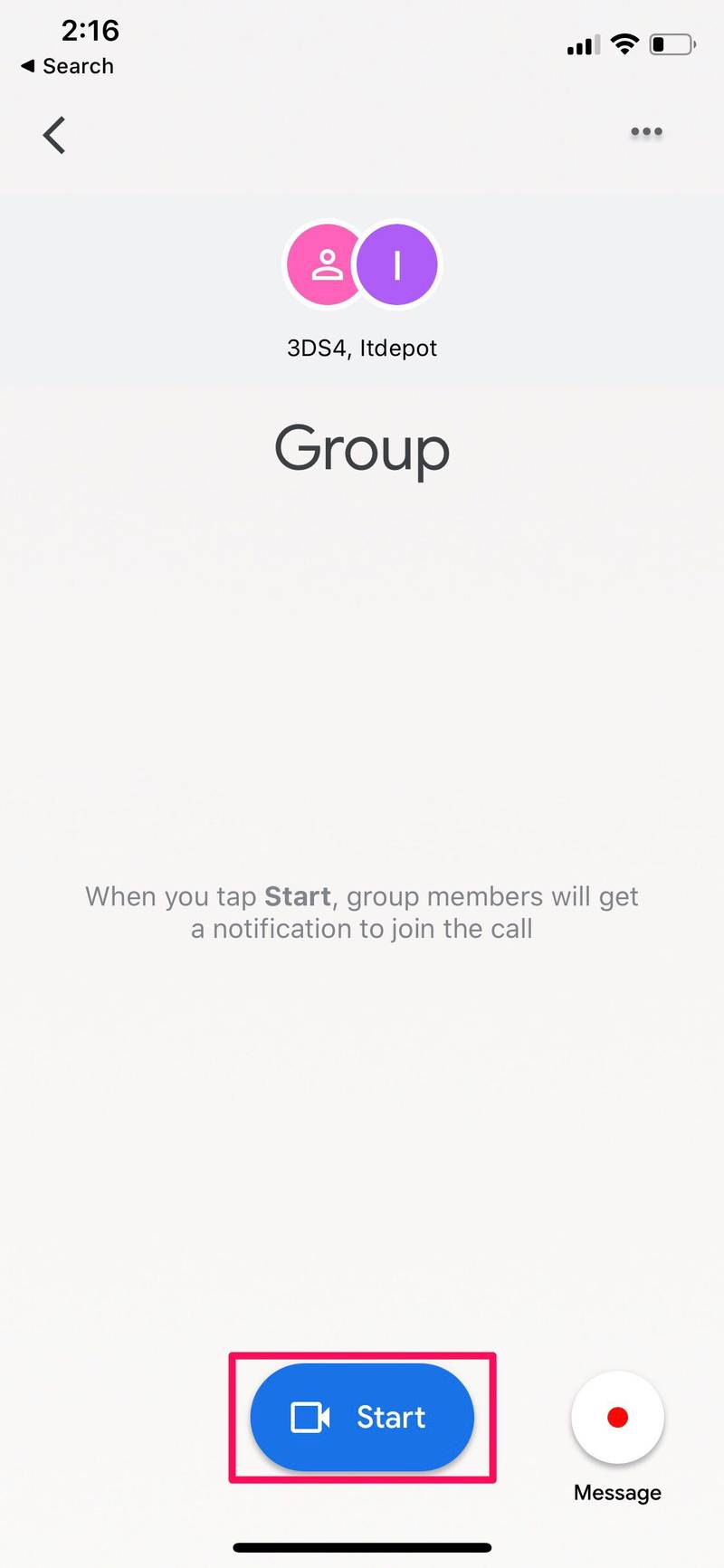
现在您知道如何在 iPhone 和 iPad 上使用 Google Hangouts 进行群组视频通话了。
借助环聊,您不仅可以在家中工作时通过视频会议处理重要会议,还可以在居家令和隔离期间与亲人保持联系。无论您使用 Google Hangouts 是为了工作,还是只是为了与亲人保持联系,它都是一项很棒的服务,也是视频聊天和会议选项的灵丹妙药中的另一种选择。
环聊只是支持群组视频通话的众多应用之一。如果您所有的朋友或家人都使用 Apple 设备,您可以只需使用 Group FaceTime 进行视频通话,这样就无需在您的设备上安装任何第三方应用程序。不要忘记还有 Skype、Zoom Meetings 和 iPhone、iPad 的 FaceTime 群组通话 和 Mac、Slack 等。还有 Google Duo,最多可让您与 8 人进行群组通话。
您是否成功创建了环聊群组来进行视频通话?您之前是否使用过 FaceTime、Zoom、Skype 或 WhatsApp 等其他服务进行群组视频通话?在下面的评论部分让我们知道您的想法和意见。
